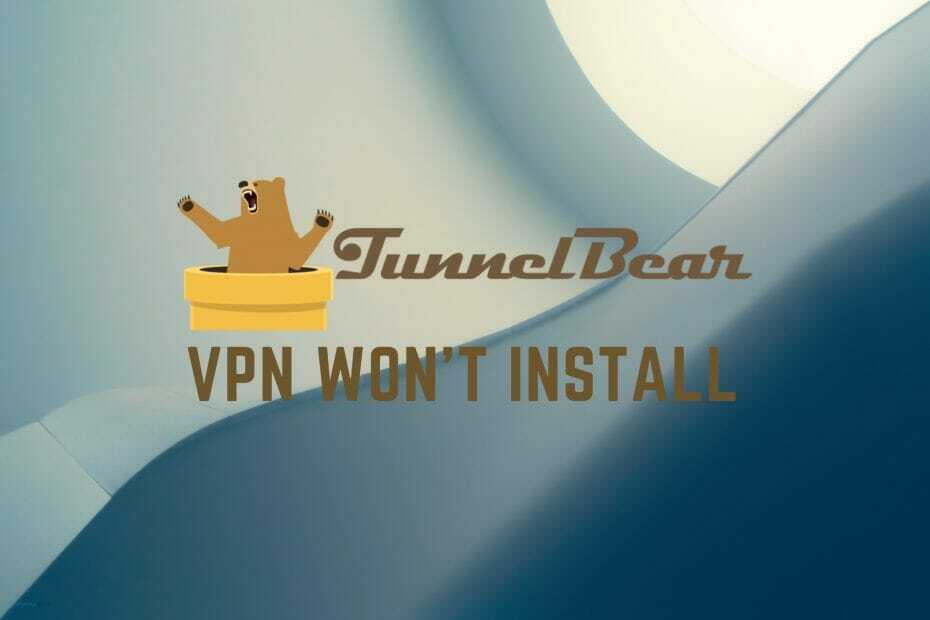- The Není nainstalován žádný hardware schopný přijímat hovory chybu lze vyřešit změnou vlastností IPv4 v Ovládacích panelech.
- Případně můžete použít nástroj třetí strany, který vám umožní nastavit soukromá připojení.
- Nenechte si ujít naši sekci o tom, co je lepší: bezplatná nebo placená služba VPN.
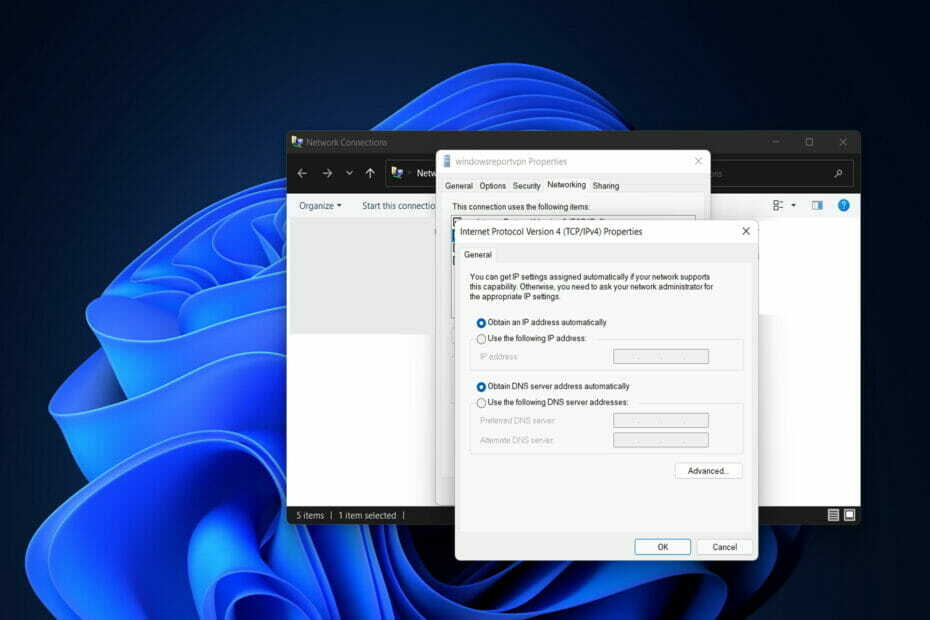
Nezáleží na tom, jaký je důvod, Windows 11 obsahuje funkci, která vám umožňuje konfigurovat a spravovat připojení VPN z aplikace Nastavení. Uživatelé však získali Není nainstalován žádný hardware schopný přijímat hovory chyba, kterou dnes budeme řešit.
Služby VPN poskytnou aplikaci pro Windows 11, která uživatelům umožní rychlé připojení k jejich privátním sítím. Pokud však aplikace nefunguje podle očekávání nebo pokud nechcete instalovat další software, můžete ji přesto nakonfigurovat ručně.
Pokračujte v tom, jak uvidíme, jak vytvořit soukromé připojení, a poté skočte do seznamu řešení, která řeší problém Není nainstalován žádný hardware schopný přijímat hovory chyba.
Jak mohu nastavit připojení VPN v systému Windows 11?
- OTEVŘENO Nastavení a jít do Síť a internet, následován VPN. Zde se budete moci připojit k VPN službám třetích stran, vytvořit si vlastní připojení nebo změnit pokročilá nastavení.
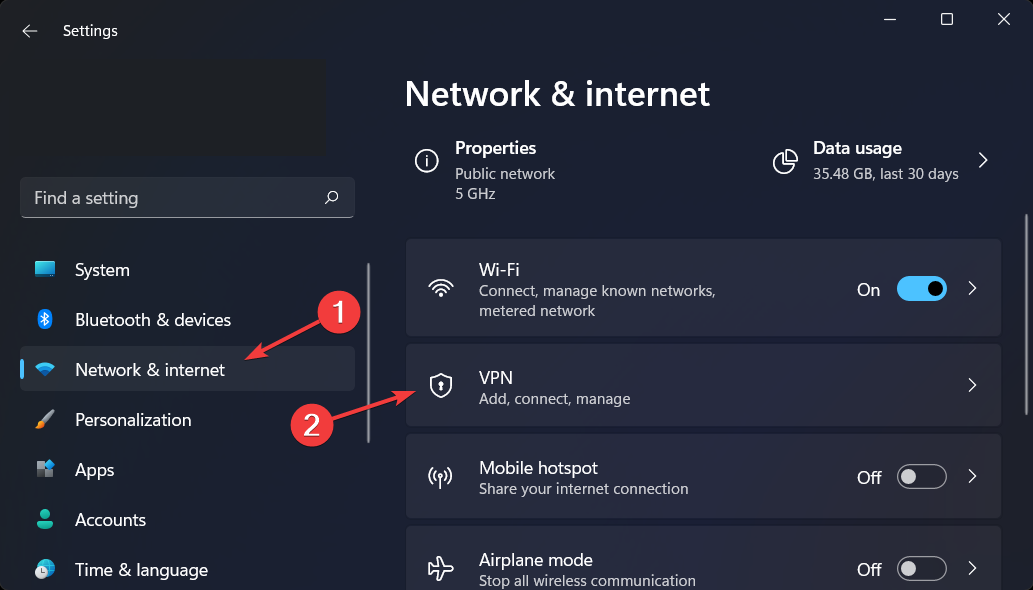
- Klikněte na Přidat VPN pro spuštění procesu konfigurace.
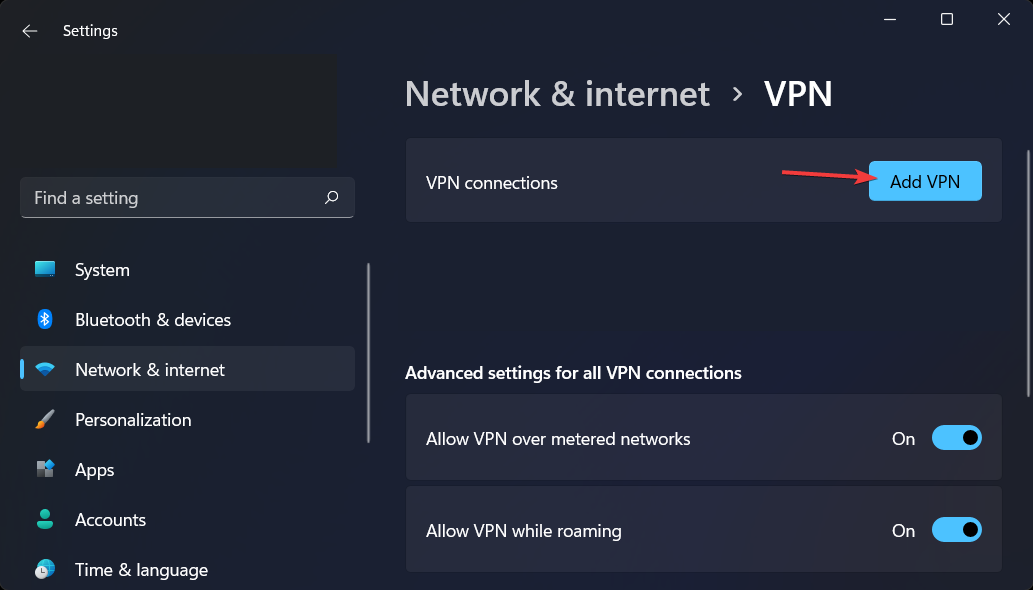
- Pod poskytovatel VPN v rozevírací nabídce vyberte Windows (vestavěný) volba.
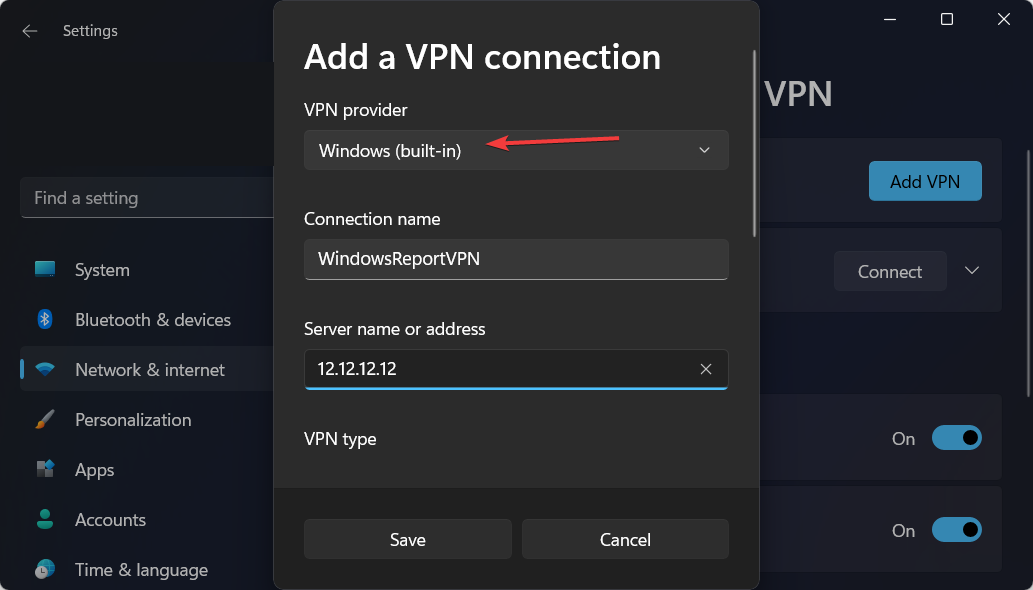
- V Název připojení zadejte název připojení, například soukromý přístup k internetu nebo vaše_jméno_VPN.

- Pod Název nebo adresa serveru zadejte adresu, například windowsreportvpn.com nebo číslo, například 12.12.12.12
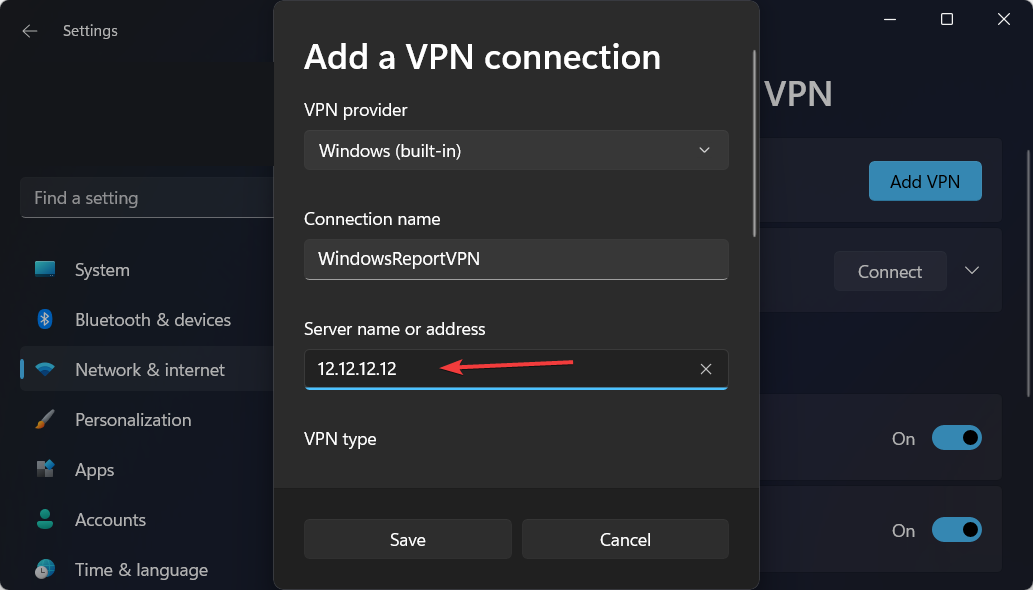
- V Typ VPN v rozevírací nabídce vyberte Automatický volba. Nebo protokol požadovaný pro připojení ke konkrétnímu serveru VPN.
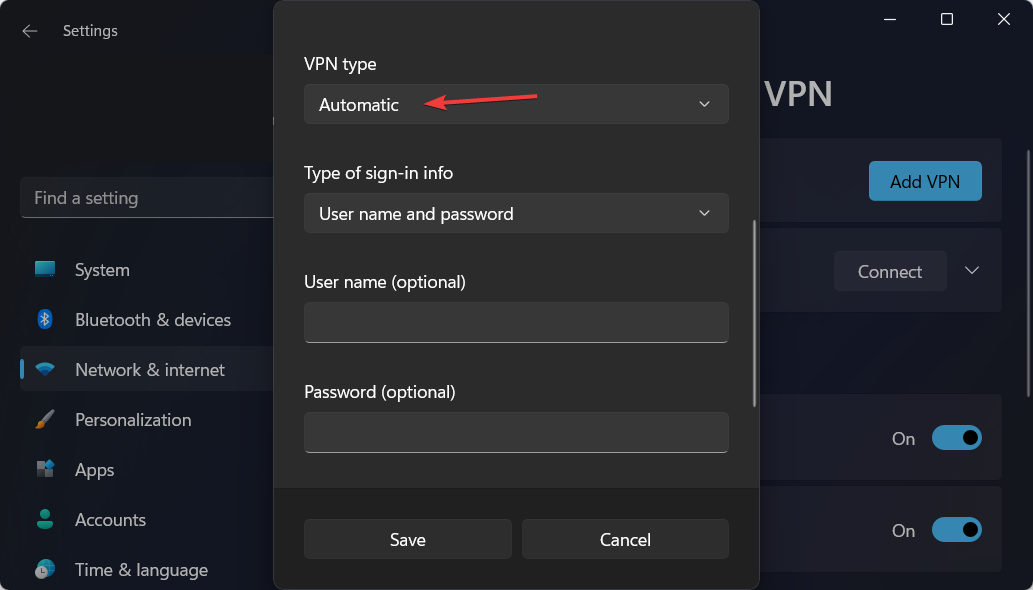
- Pod Typ přihlašovacích údajů v rozevírací nabídce vyberte požadovaný způsob ověření. Doporučujeme vybrat Uživatelské jméno a heslo jeden.
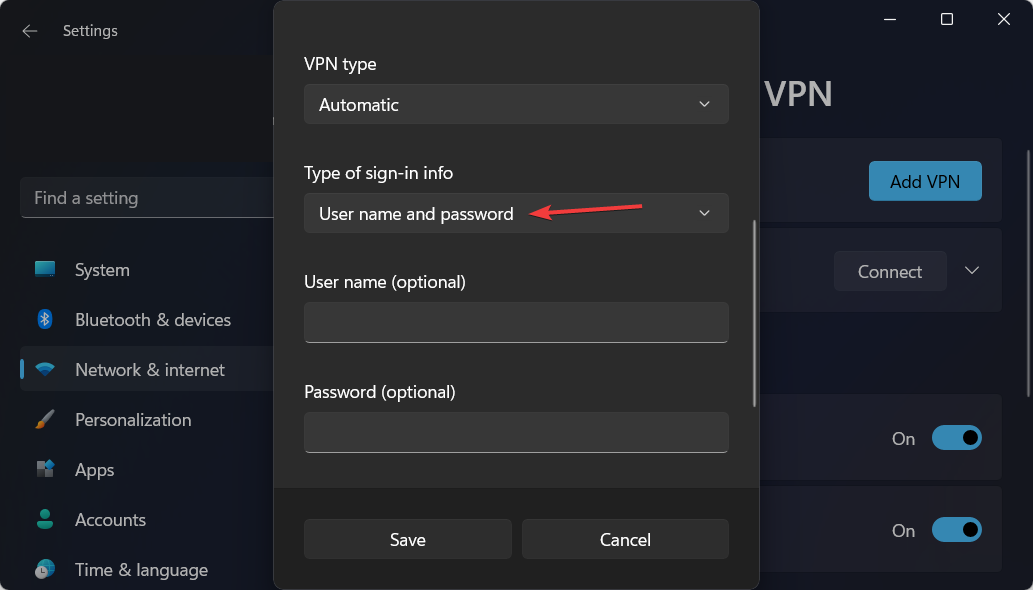
- Nakonfigurujte uživatelské jméno a heslo a poté klikněte na Uložit.
Ze stejných důvodů, z jakých byste používali VPN s Windows 11, byste ji použili také kdykoli jindy: ke zvýšení zabezpečení a soukromí.
Kromě zabránění krádeži dat vám to umožňuje přístup k geograficky omezenému obsahu a připojujte se k privátním sítím mimo vaši vlastní síť s relativní jednoduchostí.
Alternativně můžete konfigurovat svůj přímo v systému Windows 11, čímž eliminujete potřebu dalšího softwaru VPN. To má své výhody a nevýhody, ale nyní se podívejme, jak to vyřešit Není nainstalován žádný hardware schopný přijímat hovory problém.
Jak mohu opravit chybu Není nainstalován žádný hardware schopný přijímat hovory?
1. Získejte IP adresu automaticky
- Po vytvoření připojení VPN otevřete Kontrolní panel z Funkce Windows Search a navigovat do Síť a internet abychom našli nastavení, která musíme vyladit, abychom opravili Není nainstalován žádný hardware schopný přijímat hovory chyba.
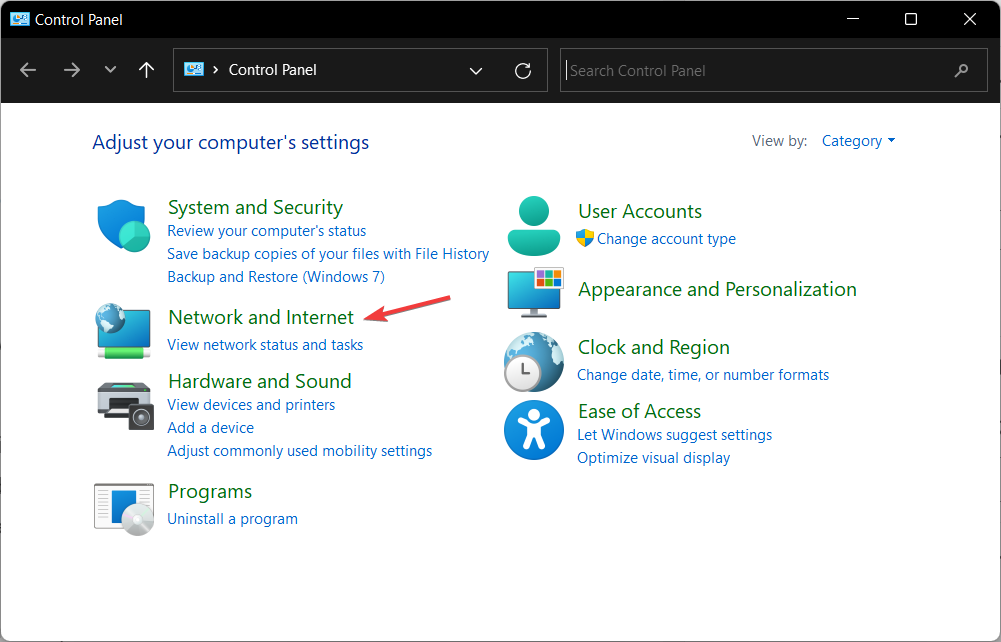
- Jít do Centrum sítí a sdílení.
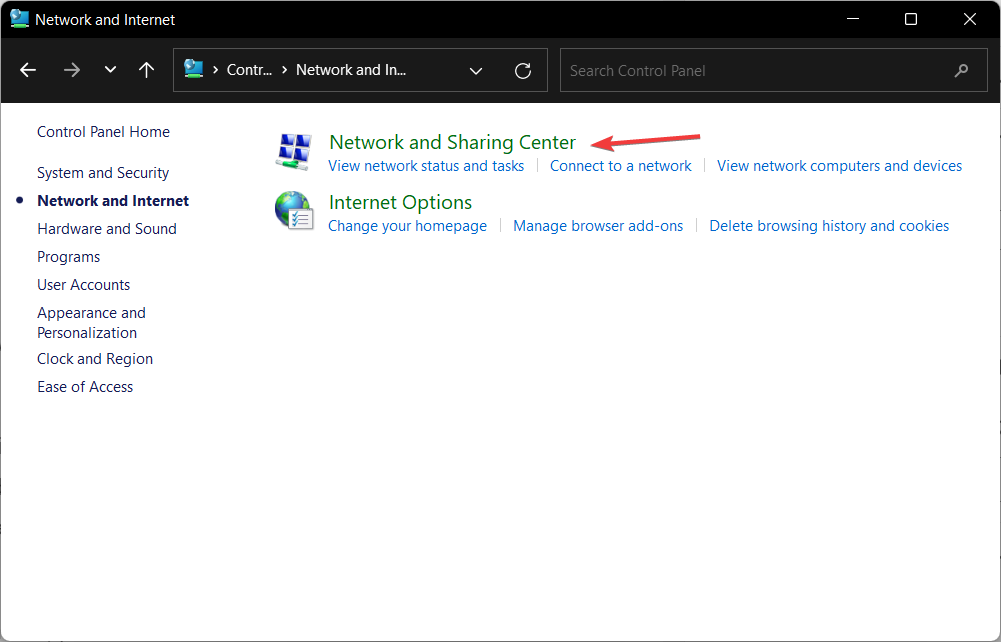
- Klikněte na Změnit nastavení adaptéru volba.

- Najděte vytvořené připojení VPN a klikněte na něj pravým tlačítkem pro výběr Vlastnosti.
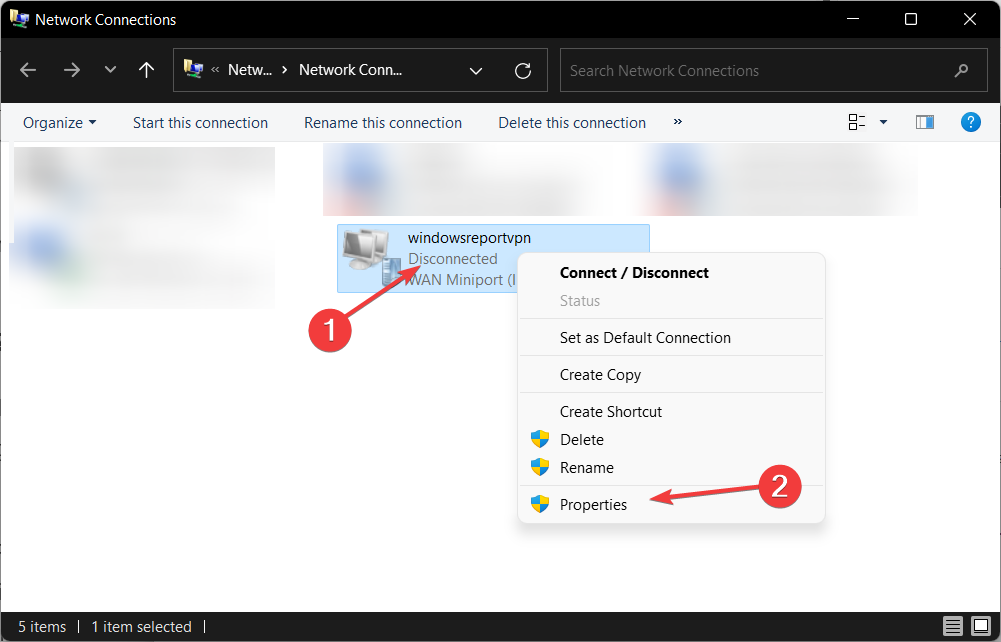
- Přejděte na vytváření sítí kartu a vyberte IPv4 možnost, abyste si mohli vybrat Vlastnosti.
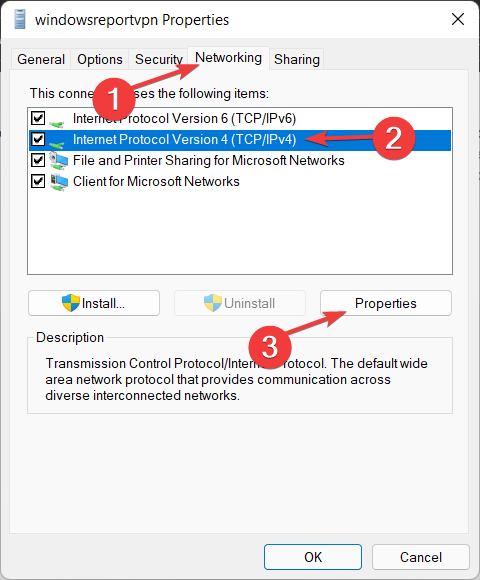
- Zde se ujistěte, že Získejte IP adresu automaticky je vybrána možnost a poté klikněte Uložit.
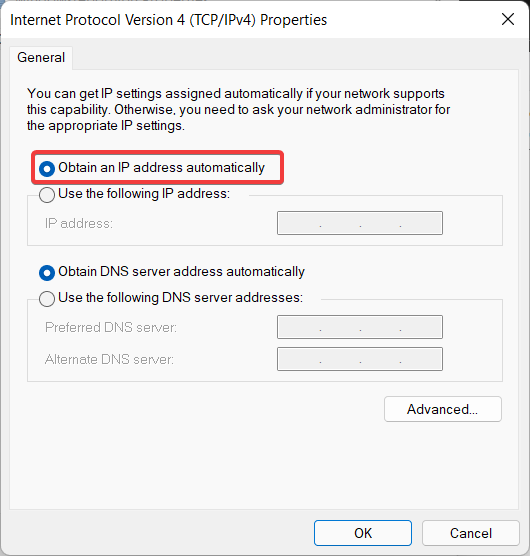
- Udělejte totéž pro IPv6 možnost zpět pod vytváření sítí tab.
2. Použijte nástroj třetí strany
SoftEther VPN je jedním z nejvýkonnějších a uživatelsky přívětivých víceprotokolových softwarových řešení VPN dostupných kdekoli na světě. Je kompatibilní s Windows, Linux, Mac OS X, FreeBSD a Solaris.

Je to vynikající alternativa k serverům VPN společnosti Microsoft z hlediska výkonu a má funkci klonování, která je podobná funkci serveru OpenVPN. Navíc vám to pomůže opravit Není nainstalován žádný hardware schopný přijímat hovory problém.
S pomocí SoftEther můžete implementovat BYOD (přinést si vlastní zařízení) do svého firemního prostředí. Pokud máte chytré telefony, tablety nebo přenosné počítače, funkce serveru L2TP/IPsec vám pomůže vytvořit vzdálený přístup VPN z vaší místní sítě pomocí těchto zařízení.
- Prohlížeč s bezplatnou VPN
- 5+ nejlepších sítí VPN pro notebooky s vylepšeným zabezpečením a rychlostí
- Nejlepší bezplatné VPN bez registrace pro Windows 10/11
3. Místo toho použijte službu VPN třetí strany
Vytvořením šifrovaného prostředí chrání virtuální privátní síť vaše online soukromí a pomáhá zabezpečit vaše internetové připojení. Je to mnohem jednodušší než konfigurace vlastního připojení a vyhnete se chybám jako např Není nainstalován žádný hardware schopný přijímat hovory.
Právě tato skutečnost činí virtuální privátní sítě tak populární mezi uživateli počítačů: veškerý síťový provoz prochází VPN, aniž by ho kdokoli viděl, včetně vašeho poskytovatele internetových služeb.
VPN chrání váš internetový provoz před zachycením jinými lidmi nebo organizacemi. Jsou mimořádně užitečné při používání veřejné Wi-Fi nebo na cestách, protože skrývají vaši skutečnou IP adresu.

Private Internet Access (PIA), vyvinutý společností Kape Technologies, je služba virtuální privátní sítě, která umožňuje můžete skrýt svou IP adresu, změnit geolokaci, odblokovat webové stránky a sledovat streamovací služby, jako je např Netflix.
to je plně kompatibilní s Windows 10/11 a poskytuje 24/7 živou podporu pro uživatele, kteří se během cesty setkají s problémy.
Podívejte se na naše plné srovnání výkonu mezi PIA a AirVPNa rozhodněte se, zda chcete od této chvíle přejít na předchozí.
⇒Získejte PIA
Mám používat bezplatnou nebo placenou službu VPN?
Virtuální privátní sítě vám zajistí zůstat zcela anonymní online, ochrání vás před kybernetickými hrozbami a umožní vám přístup na weby s geografickým omezením. Myšlenka, že toto vše dostanete zdarma, je neuvěřitelná.
Problém je v udržování spolehlivé služby VPN – která zahrnuje úkoly, jako je správa globální serverová síť, vývoj klientských aplikací a poskytování uživatelské podpory, abychom jmenovali alespoň některé – není levný.
Společnost může příležitostně věci zprovoznit omezením funkčnosti své bezplatné služby, což je jednoduché, ale efektivní řešení. Pokud vyžadujete VPN kvůli soukromí jen výjimečně, může vám stačit bezplatná s časovým limitem.
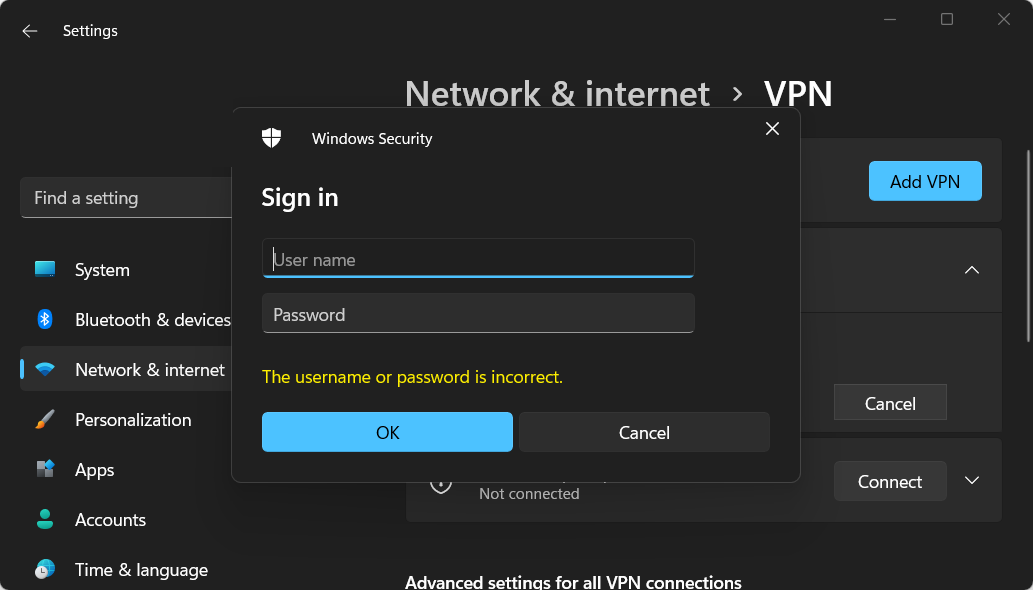
A co poskytovatelé, kteří tvrdí, že nabízejí komplexní, neomezené služby bez nákladů pro uživatele? Zde budete muset být trochu opatrnější. Chcete-li vydělat peníze, některé bezplatné sítě VPN skutečně ohrožují vaše soukromí a zabezpečení, aby zůstaly zdarma.
To je to poslední, co od VPN chcete. V mnoha případech ti, kteří jsou zdarma, potvrzují, že sdílejí údaje o vašich relacích s inzerenty a že vás bombardují reklamami.
Mnoho bezplatných VPN na rozdíl od prémiových spoléhá na nespolehlivá bezpečnostní opatření a slabé šifrování, které se může chovat podobně jako malware. Kvůli tomuto laxnímu zabezpečení mohou hackeři a špionážní agentury vaše data často snadno dešifrovat.
Na druhou stranu, nejlépe hodnocené placené služby vás chrání před potenciálně nebezpečnými webovými stránkami tím, že obsahují blokování reklam a malwaru do softwaru.
Pokud hledáte bezplatnou VPN pro streamování videí, hraní her nebo stahování torrentů, budete velmi zklamáni. Jeho použití bude mít za následek určitou ztrátu rychlosti v důsledku procesu šifrování, ale u placených si rozdíl ani nevšimnete.
Dobrou zprávou je, že pomalé rychlosti jsou pouze nepříjemností a nepředstavují hrozbu pro vaši bezpečnost nebo soukromí. Pokud vše, co musíte udělat, je odeslat důvěrný e-mail z veřejného WiFi hotspotu, trocha trpělivosti a spolehlivá bezplatná VPN bude více než dostačující.
Pro více informací se podívejte na náš článek o tom, zda nějaké existují výhody používání VPN bez šifrování.
Byl pro vás tento průvodce užitečný? Dejte nám vědět v sekci komentářů níže a také, zda máte na mysli další řešení. Děkuji za přečtení!